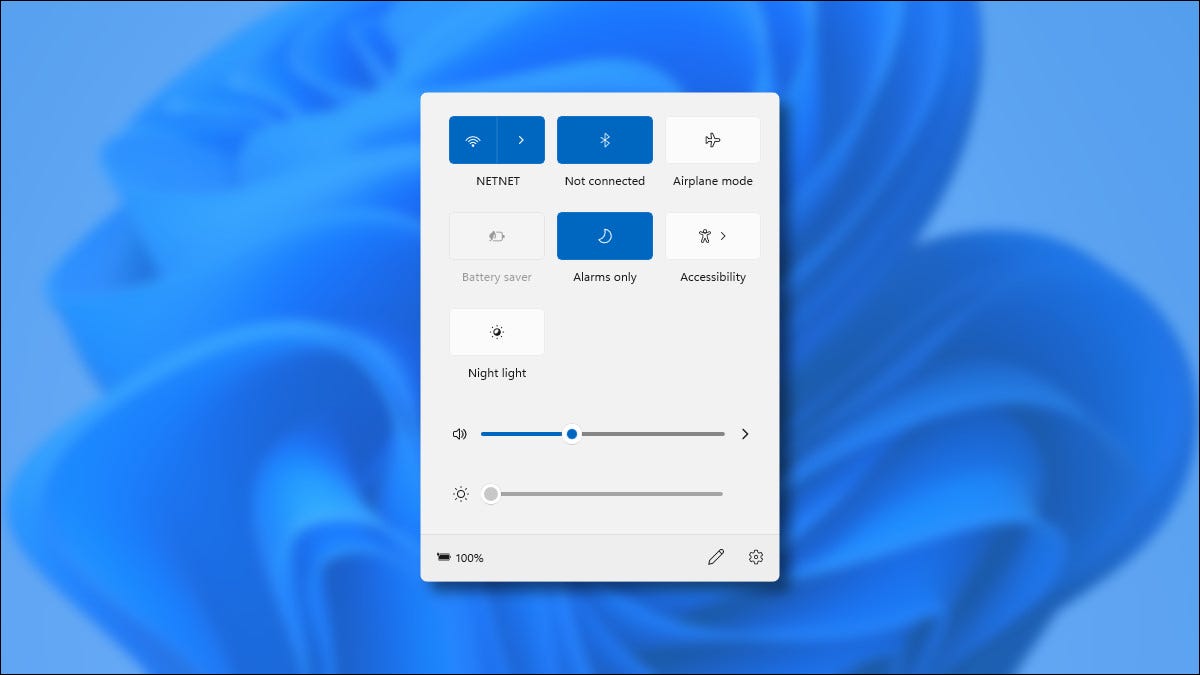
Windows 11 incluye un nuevo y útil menú de “Installation rapide” que reemplaza la funcionalidad que se encuentra en el Centro de actividades en Windows 10. À première vue, ressemble au Control Center sur un Mac. Voici un aperçu de ce qu'il fait et comment il fonctionne.
Un menu utile pour changer les paramètres rapidement
Lorsque vous utilisez votre ordinateur, parfois vous devrez changer rapidement un paramètre, mais vous ne voulez probablement pas parcourir les menus ou l'ensemble de l'application Paramètres Windows pour les modifier. Dans ce cas, Paramètres rapides dans Windows 11 est exactement ce dont vous avez besoin. Nous chargeons Windows 11 Insider Preview pour un premier aperçu.
Pour accéder au menu Paramètres rapides dans Windows 11, tout ce que vous avez à faire est de cliquer sur un ensemble d'icônes d'état (Wifi, haut-parleur et batterie dans notre exemple) dans le coin inférieur droit de l'écran. Il est situé juste à gauche de la date et de l'heure dans la barre des tâches. Ou vous pouvez appuyer sur Windows + A sur le clavier (quel est le raccourci du centre d'action dans Windows 10).
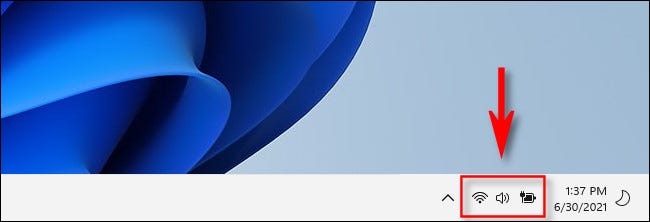
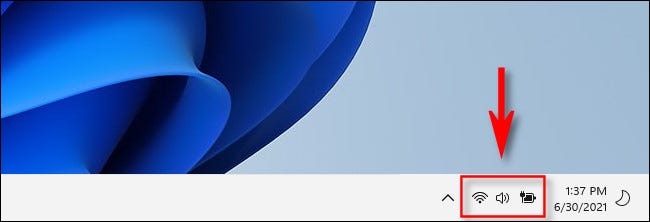
Une fois que vous avez cliqué dessus, un petit menu aux coins arrondis apparaîtra instantanément. Comprend des boutons qui vous permettent de connecter ou de déconnecter rapidement le Wi-Fi et le Bluetooth, un bouton pour le mode avion, Economie de batterie, aide à la mise au point, accessibilité et veilleuse (qui modifie la température de couleur de l'écran) par défaut.
De plus, il y a un curseur de volume et un curseur de luminosité de l'écran, un petit indicateur de charge de batterie (sur les appareils correspondants) et un lien rapide vers les paramètres Windows (un peu d'équipement).
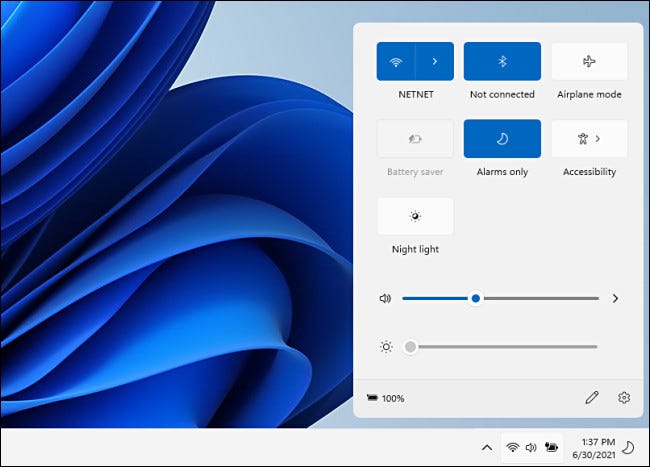
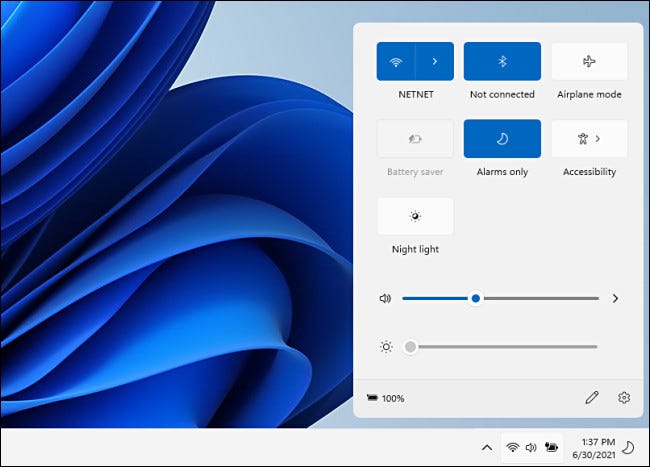
Pour les éléments de menu tels que l'accessibilité qui ont des options secondaires, si vous cliquez sur votre bouton principal, le menu Paramètres rapides changera pour inclure les nouvelles options. Un bouton de retour dans le coin supérieur gauche vous ramènera à l'écran normal des paramètres rapides.
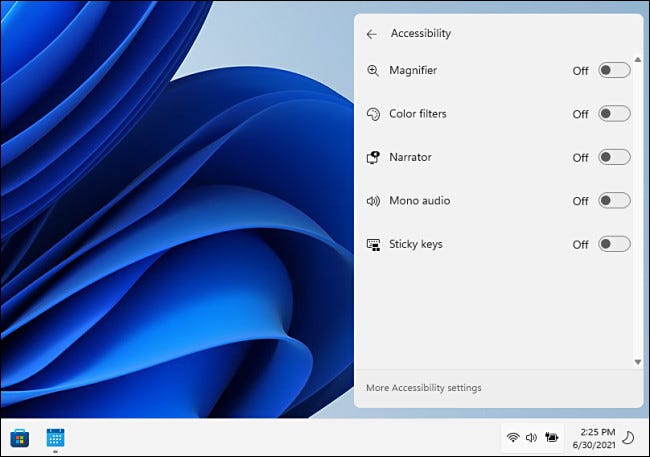
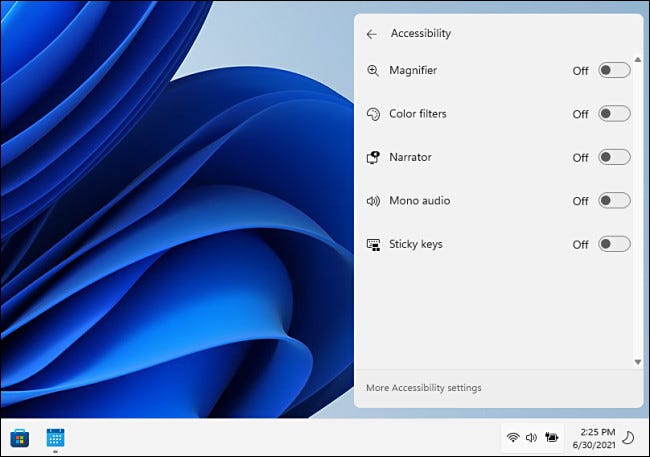
Pour modifier le contenu du menu Paramètres rapides, cliquez sur une petite icône en forme de crayon dans le coin inférieur droit du menu.
![]()
![]()
Après avoir cliqué sur l'icône en forme de crayon, los iconos del menú se volverán grises y puede borrar ítems del menú haciendo clic en pequeños iconos para “desanclar” (qui ressemble à une punaise barrée).
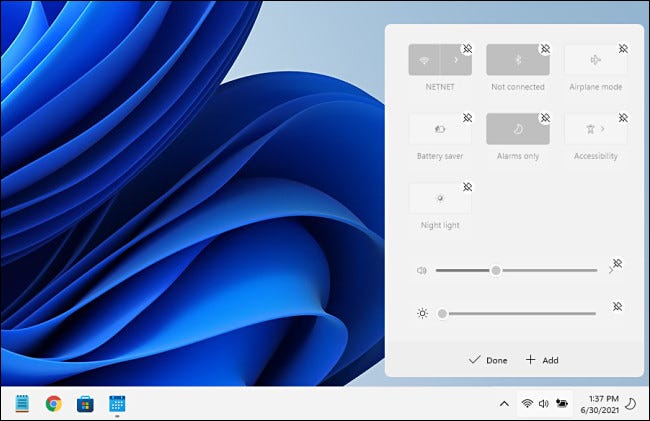
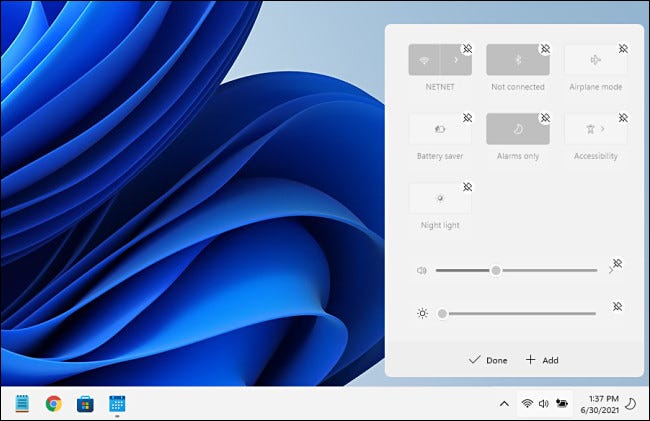
Además puede hacer un clic en un botón “Ajouter” para agregar nuevos controles de Configuración rápida desde una lista emergente. Pour le moment, estos incluyen “Relier” (qui contrôle le streaming vers les appareils Miracast) “Diseño del teclado”, “Point d'accès pour mobiles”, “Uso compartido cercano”, “Projet” et “Bloqueo de rotación”.
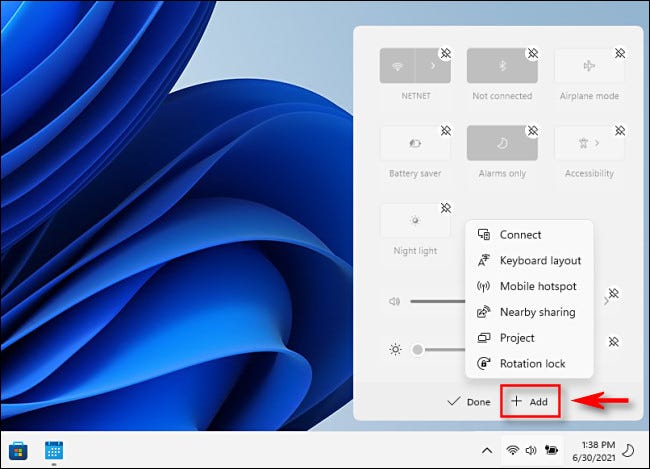
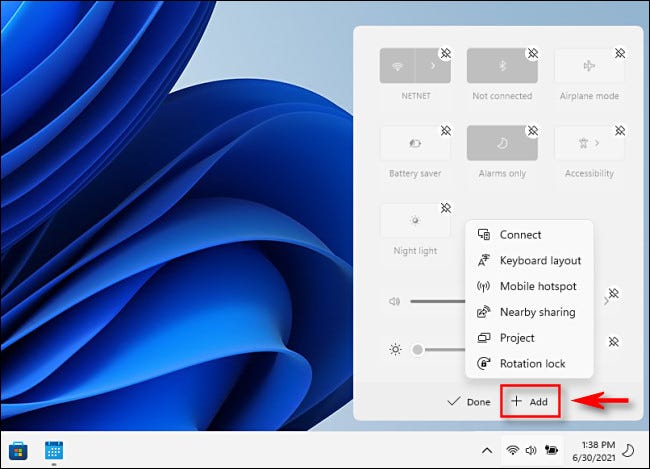
Si vous les ajoutez tous, le menu Paramètres rapides s'étendra verticalement pour accueillir les nouveaux boutons.
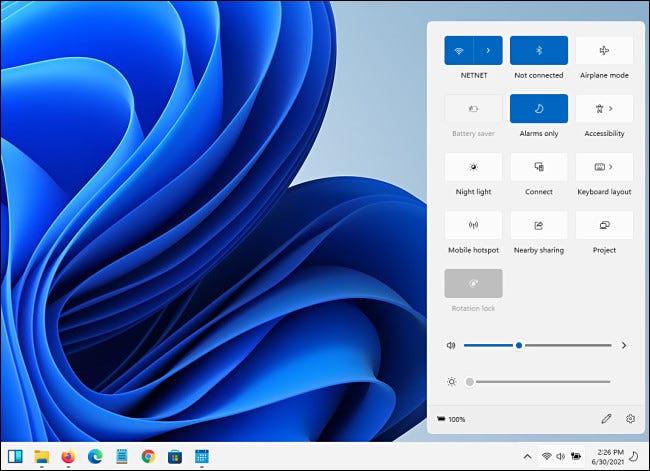
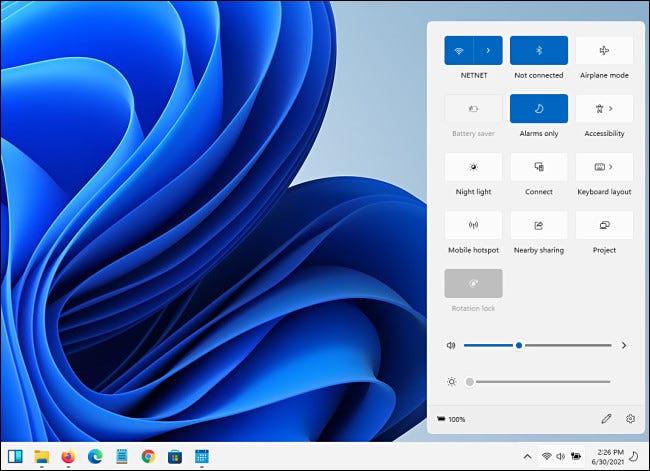
Pour fermer le menu Paramètres rapides, cliquez en dehors de la zone de menu à l'écran ou appuyez sur Échap. Basculer le menu en cliquant sur la zone du bouton Paramètres rapides dans la barre des tâches ne fonctionne pas de manière cohérente, mais cela pourrait être un bug dans Windows Preview 11 Insider que nous utilisons ici.
Même comme ça, les choses vont bien jusqu'à présent, et les paramètres rapides continueront probablement à s'améliorer au fil du temps à mesure que Windows 11 se rapproche de sa sortie éventuelle. Voici l'espoir!
EN RELATION: Comment utiliser et personnaliser le Centre de maintenance Windows 10






